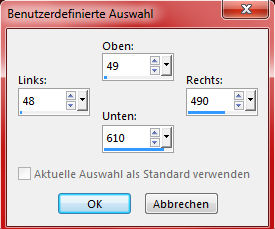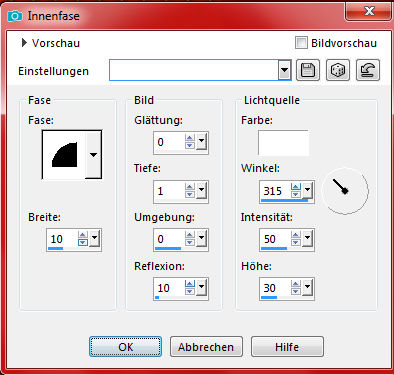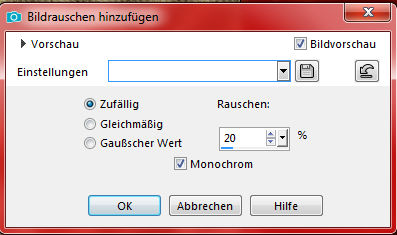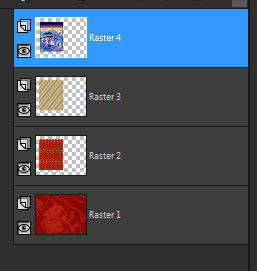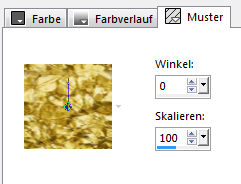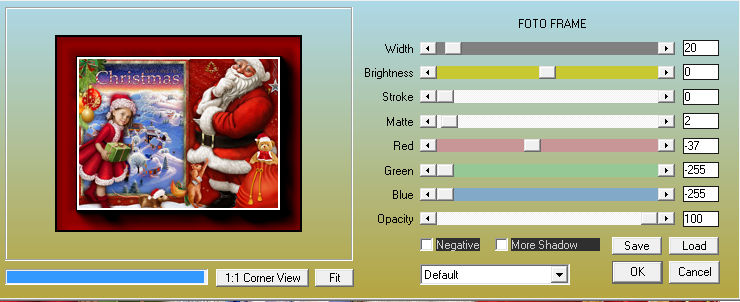|
Joyeuses Fetes
Inge-Lore 19.12.2019
Dieses Tutorial habe ich mit der Erlaubnis von Carine übersetzt,
Das Copyright des original Tutorials liegt alleine bei Carine, das Copyright der deutschen Übersetzung liegt alleine bei mir,Inge-Lore.Es ist nicht erlaubt,mein Tutorial zu kopieren oder aufanderen Seiten zum download anzubieten. Mein Material habe ich aus diversen Tubengruppen. Das Copyright des Materials liegt alleine beim jeweiligen Künstler. Sollte ich ein Copyright verletzt haben,sendet mir bitte eine E-Mail. Ich danke allen Tubern für das schöne Material, ohne das es solche schönen Bilder gar nicht geben würde. Mein besonderer Dank geht an Palitra Sveta für die schöne Personentuben. Ich habe das Tutorial mit PSP 2019 gebastelt,aber es sollte auch mit allen anderen Varianten zu basteln gehen. **************************************************** AAA Frames–Foto Frame ****************************************************
du brauchst noch
Hintergrundtube meine ist von Palitra Sveta und du bekommst sie HIER
****************************************************
Vorwort !!
Alle,die mit einer neuen PSP Version (ab X3) arbeiten,
können nicht mehr so spiegeln,wie man es bis dahin kannte.
Dafür habe ich eine kleine Anleitung geschrieben,wie es
mit Skripten geht. Schau HIER
Weil man bei den neuen PSP Versionen nicht mehr so einfach spiegeln kann, mir dadurch die Arbeit schwerer gemacht wird und dir auch,
habe ich mich dazu entschieden,
nur noch mit den Skripten zu arbeiten !!!!
Mach es dir auch einfach und installiere dir die Skripte !! ****************************************************
Wenn etwas verkleinert wird,dann immer ohne Haken bei *Alle Ebenen angepaßt*,
andernfalls schreibe ich es dazu. ***************************************************
Das Originaltut Punkt 1 Doppelklick auf das Preset,es installiert sich alleine.
Such dir aus deinen Tuben eine helle VG und dunkle HG Farbe.
Öffne eine neue Datei 900 x 700 Px–Auswahl alles
kopiere *Fond p3*–einfügen in die Auswahl–Auswahl aufheben
Benutzerdefinierte Auswahl
neue Ebene–kopiere *Fond p1*–einfügen in die Auswahl
Punkt 2 Effekte–3D Effekte–Innenfase
Auswahl–ändern–verkleinern um 10 Px
neue Ebene–kopiere *Noel paper9*–einfügen in die Auswahl
Einstellen–Bildrauschen hinzufügen/entfernen
Bildrauschen hinzufügen
Effekte–3D Effekte–Innenfase wdh.
Punkt 3
Auswahl verkleinern um 10 Px
neue Ebene
kopiere deine Hintergrundtube/bild
einfügen in die Auswahl–Auswahl umkehren
Schlagschatten 0/0/30/20
Auswahl aufheben
scharfzeichnen–2x nach unten zusammenfassen
Punkt 4 Plugins–Alien Skin Eye Candy 5 Nature–Snow Drift
Schlagschatten 0/0/60/40
scharfzeichnen
geh auf Raster 1–neue Ebene
Plugins–Alien Skin Eye Candy 5 Nature–Snow Drift
Schlagschatten wiederholen
geh wieder auf die oberste Ebene
Punkt 5 Kopiere *noeudsnoeltiram10* (Schleife)–einfügen auf dein Bild
verkleinern auf 15%–scharfzeichnen
Bild–frei drehen 20° links
drücke auf Taste K und stelle oben in der Leiste ein auf 8 / 18
Schlagschatten 0/0/30/20
scharfzeichnen–duplizieren–vertikal spiegeln
mit Taste K einstellen auf 415 / 526
Kopiere *Boule NoelNpng* (deine Deko)–einfügen auf dein Bild
verkleinere sie auf 50% (Größe anpassen bei eigener Deko)
mit Taste K einstellen auf 32 /49
Schlagschatten wiederholen–scharfzeichnen
geh auf Raster 1–kopiere *Fond neige*
einfügen auf dein Bild
Punkt 7 Kopiere *Déco Etoile*–einfügen auf dein Bild–nicht verschieben
hole dir *gold110* ins PSP und stelle es als Muster
bei der VG Farbe ein–HG Farbe unsichtbar stellen
installiere dir den Font–stelle die richtige Größe ein
und schreibe verschiedene Buchstaben,jedesmal bekommst du
eine andere Deko–schreibe jeden Buchstaben einzeln
und jedesmal in Rasterebene umwandeln
verteile sie auf der ganzen Fläche rechts
Punkt 8
Fasse dann alle Buchstabenebenen zusammen
(bei den neuen PSP Versionen einfach alle Ebenen markieren,
dabei Strg gedrückt halten und auf
zusammenfassen–Ausgewählte zusammenfassen)
Schlagschatten 1/1/70/1
scharfzeichnen
Punkt 9 Kopiere deine Haupttube–einfügen auf dein Bild
passe die Größe an–scharfzeichnen
Schlagschatten 10/10/50/35
öffne *@nn_181112_accent_stars_White_blue_tdstudio*
kopiere die Datei in der Auswahl–aktiviere dein Bild
einfügen als neue Ebene–verkleinern auf 35%
Schlagschatten 0/0/30/20
nach oben rechts schieben–ebene nach unten schieben
Kopiere deine Dekotube/n–einfügen auf dein Bild
passe jeweils die Größe an–scharfzeichnen
Schlagschatten wiederholen
Rand hinzufügen–1 Px weiß
Rand hinzufügen–3 Px dunkle Farbe
Rand hinzufügen–1 Px weiß
Rand hinzufügen–1 Px dunkle Farbe
Punkt 11 Rand hinzufügen–35 Px weiß
Plugins–AAA Frames–Foto Frame
bei den Farben Red-Green-Blue stelle die Farbencode deiner dunklen Farbe ein
Rand hinzufügen–1 Px weiß
verkleinere dein Bild auf 950 Px Breite
evtl.scharfzeichnen
setz dein WZ und das Copyright aufs Bild
zusammenfassen und als jpg speichern.
|
Zum Inhalt springen
Basteln mit PaintShop Pro